优化secondary logon服务应该怎么操作
教程之家
操作系统
电脑中的secondarylogon服务是什么?在Windows操作系统里面,secondary logon是一款二级登录服务项,属于Windows凭据的依赖服务,如果secondary logon服务无法启动就会导致相关功能失效。那么我们就需要对secondary logon服务进行优化,下面小编就为大家带来secondary logon服务的优化方法介绍,一起来看看吧!
优化secondary logon服务操作方法:
1、按住键盘的“Win+R”快捷组合键,打开“运行”对话命令窗口。如图所示:
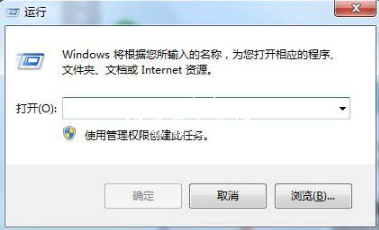
2、在“运行”命令对话窗口中的“打开”输入框中,输入“services.msc”命令,然后再点击“确定”按钮。如图所示:

3、点击确定按钮后,这个时候会打开计算机系统的“服务”对话窗口。如图所示:
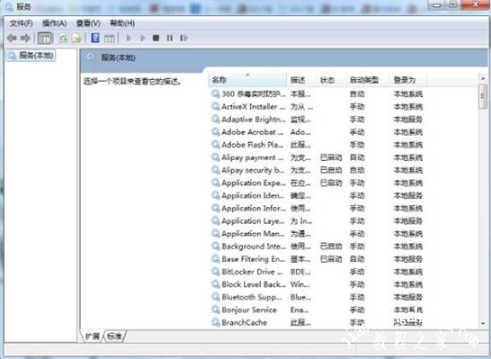
4、在服务对话窗口的右侧窗口,找到“Secondary Logon”选项。并用鼠标左键双击打开其属性对话窗口。如图所示:

5、在打开的“Secondary Logon 的属性”对话窗口中,在启动类型选项中选择“禁用”选项,在点击“应用”按钮。如图所示:

6、这个时候再依次点击“停止--》确定”按钮。最后关闭服务对话窗口并重新启动计算机即可。如图所示:

以上是小编为您收集的资讯,更多精彩敬请关注教程之家网站!
![笔记本安装win7系统步骤[多图]](https://img.jiaochengzhijia.com/uploadfile/2023/0330/20230330024507811.png@crop@160x90.png)
![如何给电脑重装系统win7[多图]](https://img.jiaochengzhijia.com/uploadfile/2023/0329/20230329223506146.png@crop@160x90.png)

![u盘安装win7系统教程图解[多图]](https://img.jiaochengzhijia.com/uploadfile/2023/0322/20230322061558376.png@crop@160x90.png)
![win7在线重装系统教程[多图]](https://img.jiaochengzhijia.com/uploadfile/2023/0322/20230322010628891.png@crop@160x90.png)
![win11系统怎么取消登录密码[多图]](https://img.jiaochengzhijia.com/uploadfile/2021/1126/20211126234954892.png@crop@240x180.png)
![安装win11一定要uefi吗[多图]](https://img.jiaochengzhijia.com/uploadfile/2022/0416/20220416005508963.png@crop@240x180.png)

![鸿蒙系统可以进行补电吗 鸿蒙系统补电教程[多图]](https://img.jiaochengzhijia.com/uploadfile/2021/0820/20210820105752829.png@crop@240x180.png)